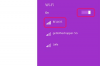Resim Kredisi: Jupiterimages/Photos.com/Getty Images
Stok fotoğraflar genellikle reklamlarda, pazarlama materyallerinde ve sunumlarda kullanılır. Ancak, bir sanatçı çok özel bir şey arıyorsa, tam olarak doğru görüntüyü bulmak zor olabilir. Çözümlerden biri, Photoshop CS2 kullanarak iki dijital fotoğrafı birleştirerek özel bir görüntü oluşturmaktır. Adobe'nin güçlü grafik yazılımı, neredeyse istenen herhangi bir efekti elde etmek için bir dizi farklı araç, filtre ve renk geçişi kullanmanıza olanak tanır. Fotoğrafları birleştirmenin kolay bir yolu, Photoshop'un katman maskesini kullanmaktır. Sadece birkaç adımda, iki sıkıcı stok fotoğrafı çekin ve orijinal bir parça oluşturun.
Katman Maskesi Oluştur
Aşama 1
Photoshop'ta "Dosya" > "Yeni"ye giderek yeni bir belge açın. Yüksekliği ve genişliği, fotoğraflara sığacak kadar büyük olacak şekilde değiştirin. Çözünürlük, ekran görüntüleme için 96 piksel/inç (ppi) ve yazdırma için 300 ppi olarak ayarlanmalıdır.
Günün Videosu
Adım 2
"Dosya" > "Yerleştir"e giderek resimleri tuvale yerleştirin, ardından her bir fotoğrafı seçin ve "Tamam"a basın. Her dosya kendi katmanında görünecektir. Alt katmana "Alt" ve üst katmana "Üst" adını verin.
Aşama 3
Görüntüleri istenen konumda olacak şekilde hareket ettirin. Katmanları nasıl birleştirdiğinize bağlı olarak, fotoğrafların konumu değişecektir.
4. Adım
Vurgulanması için ekranın sağ tarafındaki Katmanlar paletindeki "Üst" katmana tıklayın. Ardından, Katmanlar paletinin altındaki "Katman Maskesi Ekle" düğmesini tıklayın. Düğme, içinde beyaz bir daire bulunan bir kareye benziyor. Bu, "Üst" katmanda bir katman maskesi oluşturur. Katmanlar paletinde bu katmanda beyaz bir küçük resim görünecektir.
Adım 5
Fırça aracını seçin ve ekranın üst kısmındaki Seçenekler menüsünden yumuşak, yuvarlak bir fırça seçin. Ardından Araçlar paletinde "Ön Plan Rengini Ayarla" renk örneğine tıklayın ve siyahı seçin.
Boya Katmanı Maskesi
Aşama 1
Kaldırılması gereken üst katmanın alanlarını boyamaya başlayın. Örneğin, bir eli bir barış işaretiyle ve gerçek bir barış işaretiyle birleştiriyorsanız, elin izole olması için el katmanındaki arka plan alanlarını boyayın. Çok fazla görüntü kaldırılırsa, ön plan rengini beyaz olarak değiştirin ve eksik kısımların yeniden görünmesi için alanı tekrar boyayın.
Adım 2
"Alt" katmana sağ tıklayın ve "Katmanı Çoğalt" ı seçin. Ardından, otomatik olarak "Alt Kopyalama" olarak etiketlenecek olan kopya katmanı, Katmanlar paletinin üstüne tıklayıp sürükleyin.
Aşama 3
"Ctrl" düğmesini basılı tutun ve "Üst" katmanın katman maskesi küçük resmine tıklayın. Bu bölümün 1. Adımında oluşturulan katman maskesinin ana hatlarında "Alt Kopya" katmanının üzerinde bir "yürüyen karıncalar" seçimi görünecektir.
4. Adım
"Alt Kopya" katmanında "Katman Maskesi Ekle"yi seçin. Ardından, "Görüntü" > "Ayarlamalar" > "Ters Çevir"e gidin.